誰にも公開したくない文章をデジタルでこっそり書くにはどうしたらいいか。
よく使用するiPhoneアプリ「Textwell」だと、自動バックアップを取りまくってくれて、とてもじゃないけどこっそりとは言えない。
デジタルで保存するとしたら、Evernoteに直接書き込むのが良いと思いました。
Evernoteのテキスト暗号化機能
Evernoteには、テキストを暗号化する機能があります。
以下、Evernote公式ページからの引用です。
機密性の高い文字列(例えば、パスワードや暗証番号、クレジットカードの番号など)を覚えておきたい場合、Windows 版もしくは、Mac 版の Evernoteアプリケーションをお使いであれば、パスフレーズ(パスワード)を使用して、ノート内の文字列を暗号化することができます。そのパスフレーズは、Evernoteサーバーに送信されることはありません。暗号化されたテキストは、暗号化に使ったパスフレーズを再び入力したときのみ復号化して、元の文字列を見ることができます。Evernoteのサーバーやみなさまのコンピューターから、パスフレーズを知らない者が元の情報を読み取ることはできません。
Evernoteにおけるプライバシーとセキュリティ | Evernote
上記Evernote公式ページにも記載されていますが、ノート内の文字列を暗号化するには、
- Windows版Evernote
- Mac版Evernote
が必要でした。
Mac版Evernoteで選択したテキストを暗号化する方法
暗号化機能をMac版Evernoteで試してみました。
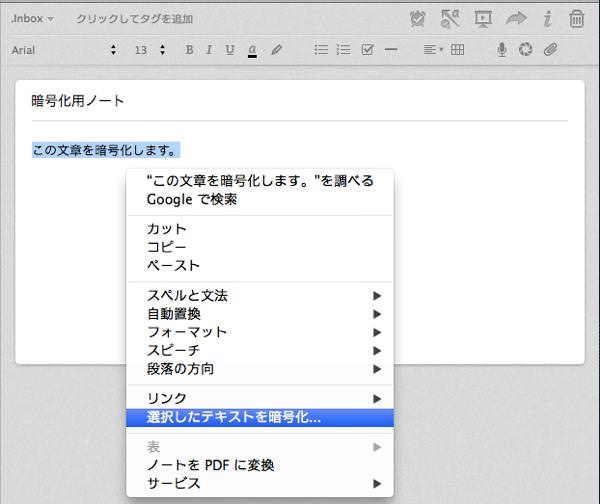
▲Evernoteにおいて、暗号化したいテキストを選択して、「選択したテキストを暗号化…」を選択します。
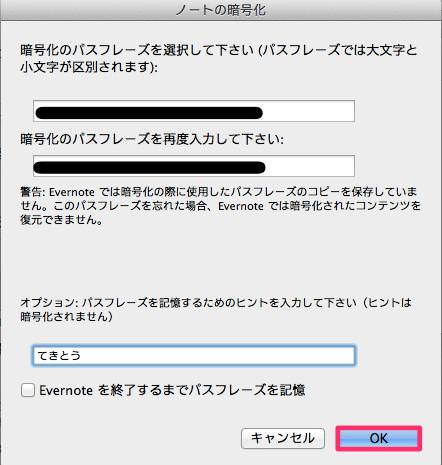
▲そして、暗号化用のパスワードを設定します。オプションで、パスフレーズを記憶するためのヒントも入力する事が出来ます。入力し終わったらOKを押します。
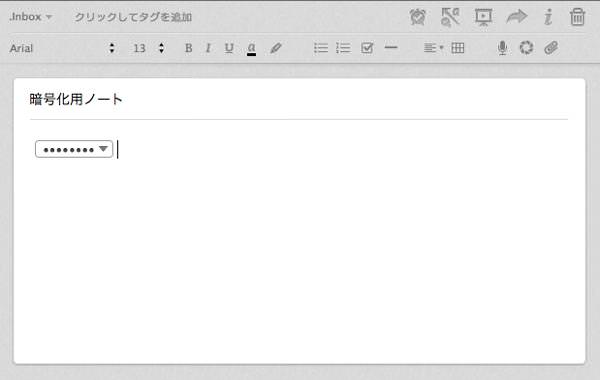
▲すると、選択したテキストは暗号化されます。
暗号化したEvernoteのテキストを確認する方法
暗号化して元に戻せなかったら意味がありません。
暗号化したテキストを確認する方法です。
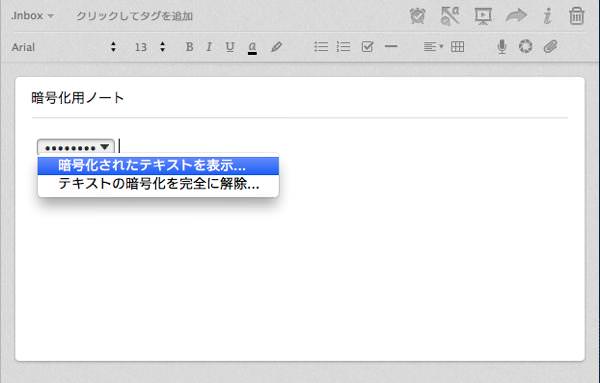
▲暗号化されている部分をクリックして、「暗号化されたテキストを表示…」を選択します。
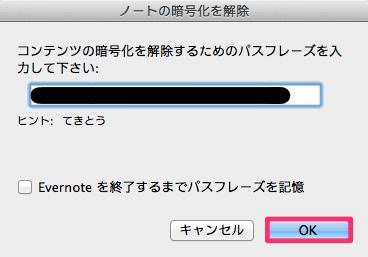
▲するとパスフレーズを求められるので、設定したものを入力してOKを押すと、
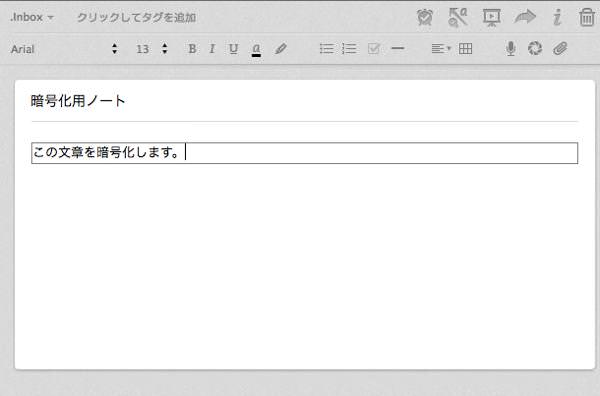
▲暗号化されたテキストを確認する事が出来ます。
iPhone版Evernoteではテキストを暗号化する事は出来ない
EvernoteのWeb版でも出来るかと思い、iPhoneからEvernoteにアクセスしてみましたが、
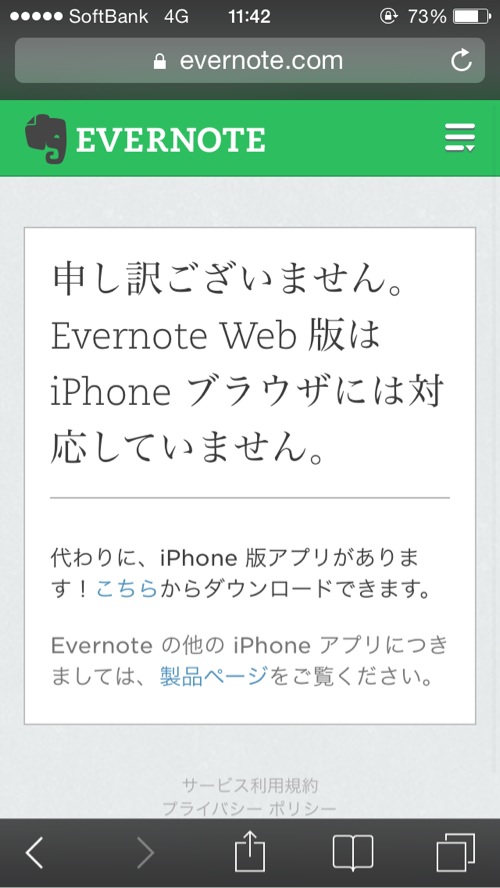
▲見事に申し訳ございません。と断られてしまいました。EvernoteのiPhoneアプリの利用を勧められてしまいました。
つまり、無理だということです。
このため、Evernoteの文字列の暗号化は、Windows版、又は、Mac版からの利用に限られるということです。
iPhoneからは、秘密の文章を書きにくいということですね。。。
うーむ。。。Macから書けば良いのですが、Macからですか。。。
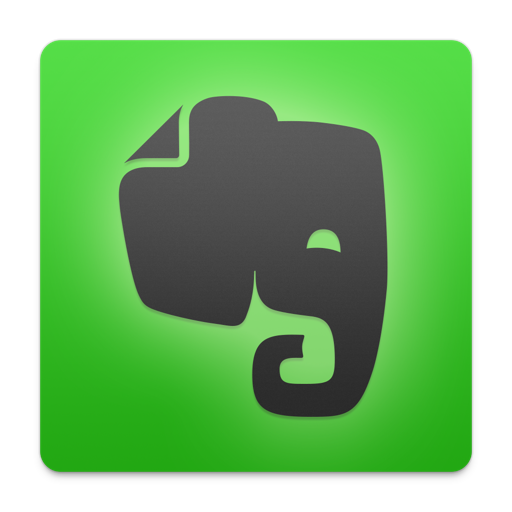

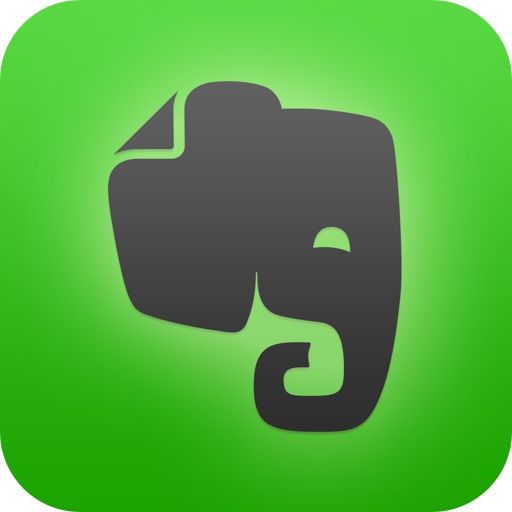


コメント